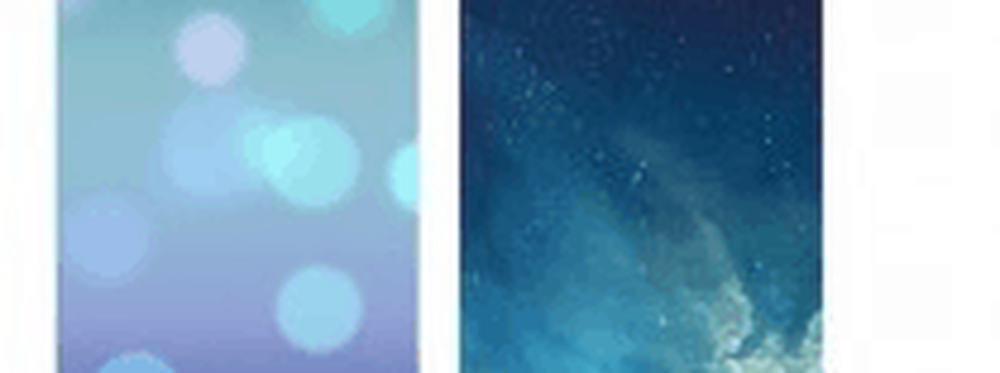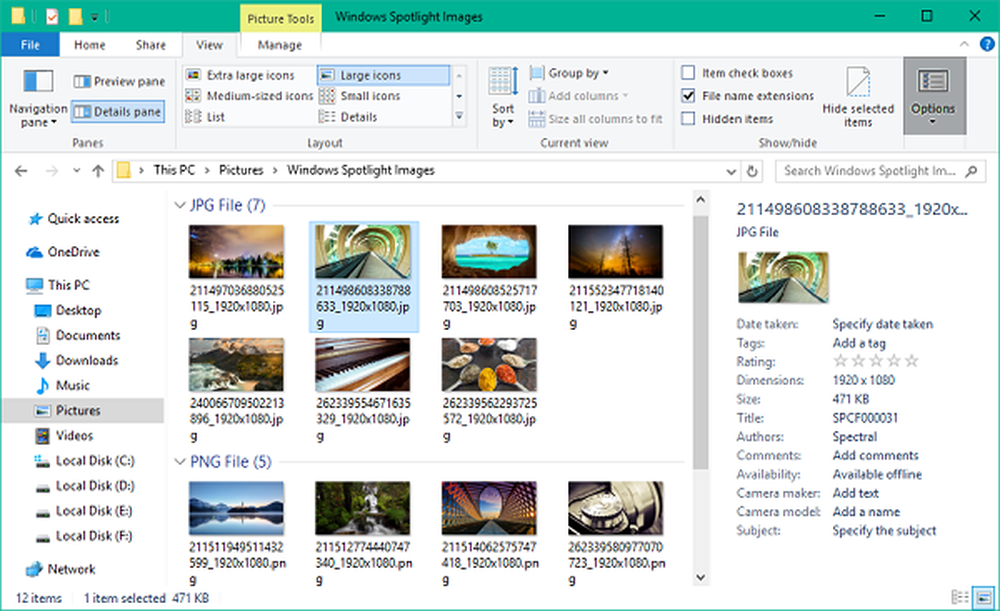Come impostare un'immagine di accesso utente predefinita per tutti gli utenti in Windows 8.1
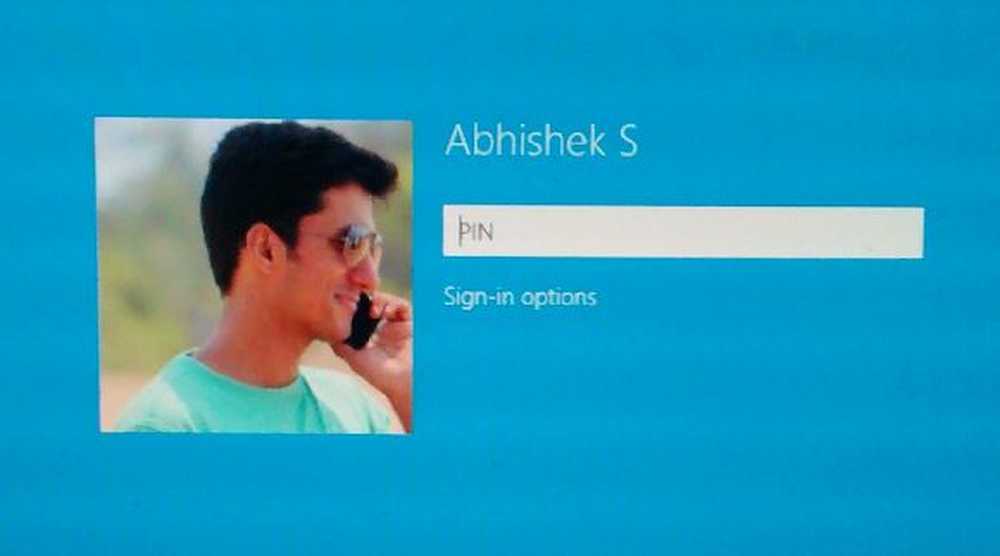
Questo tutorial è utile per gli utenti che vogliono sapere come imposta un'immagine di accesso utente predefinita per tutti gli utenti in Windows 8.1 e Windows 8. Potrebbe essere il caso di un computer da ufficio, in cui è possibile visualizzare il logo aziendale predefinito su un numero limitato di computer. Questo può essere facilmente ottenuto apportando piccole modifiche nel registro di Windows o nei Criteri di gruppo.

Imposta un'immagine di accesso utente predefinita per tutti gli utenti
Per completare questa attività in un colpo solo, ottenere un'immagine che si desidera visualizzare come immagine di accesso predefinita. L'immagine può essere in formato .JPEG, .BMP, .DIB, .RLE o .PNG.
La dimensione dell'immagine deve essere 125x125 px, per poter essere visualizzata correttamente. Se l'immagine utilizzata è più grande di questa dimensione, verrà ritagliata automaticamente per adattarsi alla cornice di accesso - oppure l'immagine potrebbe essere tagliata.
Ora, abilitare Mostra file nascosti tramite Opzioni cartella per modificare l'immagine di accesso predefinita, dato che Dati programma memorizza le immagini dell'account di default - ed è nascosta di default.
Quindi, passa alla seguente cartella:
Nel Windows 8 : C: \ ProgramData \ Microsoft \ Immagini account utente
Nel Windows 8.1 : C: \ ProgramData \ Microsoft \ Immagini account predefinite
Qui rinomina guest.bmp e user.bmp come guest.bmp.bak e user.bmp.bak rispettivamente.
Una volta fatto questo, copia incolla l'immagine che vuoi mostrare come immagine di accesso predefinita, qui.
Chiudere la cartella Immagine account.
Ora vediamo come impostare un'immagine di accesso utente predefinita per tutti gli utenti!
Utilizzando il registro di Windows
Apri l'editor del registro. Per fare ciò, premere Win + R per aprire la finestra di dialogo Esegui, digitare regedit e premere Invio.
Passare alla seguente chiave:HKEY_LOCAL_MACHINE \ SOFTWARE \ Microsoft \ Windows \ CurrentVersion \ Policies \ Explorer
Nel pannello di destra, fare clic con il tasto destro e selezionare Nuovo> Valore DWORD (32 bit). Dagli un nome UseDefaultTile.
Clicca su Modifica. Inserisci i dati del valore come 1 per questo DWORD (32 bit) e premere OK. Verrà aggiunto un nuovo registro inserito.

Una volta terminato, chiudere l'Editor del Registro di sistema e riavviare il computer per applicare le modifiche.
Dopo il riavvio del sistema, questa nuova immagine di accesso utente predefinita verrà visualizzata per tutti gli utenti.
Nel caso in cui non si desideri mantenere l'immagine di accesso predefinita, accedere all'editor del Registro di sistema e accedere alla stessa chiave
HKEY_LOCAL_MACHINE \ SOFTWARE \ Microsoft \ Windows \ CurrentVersion \ Policies \ Explorer
e cancella UserDefaultTile.
Utilizzo dei criteri di gruppo
Se hai una conoscenza di base su come lavorare sui criteri di gruppo in un ambiente di dominio, questo tipo di modifiche può essere fatto in pochi clic. Le modifiche interesseranno tutti i computer connessi a quel controller di dominio in tempo reale. I Criteri di gruppo possono essere facilmente applicati o rimossi senza entrare nel registro.
Se la tua versione di Windows include Criteri di gruppo, quindi Esegui gpedit.msc e vai alla seguente impostazione:
Configurazione computer> Modelli amministrativi> Pannello di controllo> Account utente.
Doppio click Applicare l'immagine di accesso utente predefinita a tutti gli utenti, e abilitare questa impostazione. Fare clic su OK / Applica ed esci.
Spero che questo funzioni per te.
Vedere questo post se si desidera rimuovere le vecchie immagini dell'account utente in Windows 10.